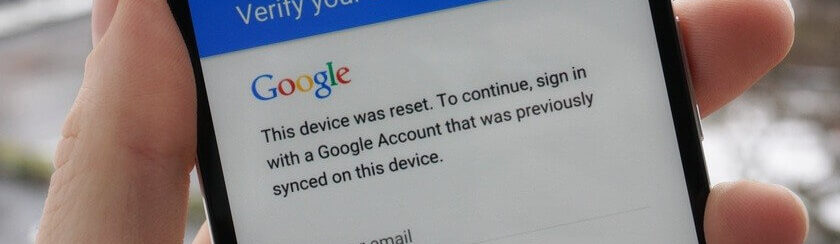
Le password o i codici di accesso sul nostro telefono sono essenziali per proteggere la privacy dei dati memorizzati nei dispositivi. Essendo la privacy la priorità per tutti gli utenti e possessori di un telefono cellulari, ognuno di noi ha una password di sblocco impostata sul dispositivo. Sfortunatamente molti di noi tendono a dimenticare molte cose e la password del telefono è una di queste. Diverse persone addirittura annotano le proprie password da qualche parte per affrontare tali situazioni.
Indipendentemente dal fatto che tu abbia dimenticato la password del telefono o che qualcun altro l’abbia modificata, riprendere il controllo del tuo smartphone può essere piuttosto impegnativo. Il ripristino è l’unica opzione che alla fine rimane agli utenti di smartphone, il che significherebbe perdere tutti i dati sul telefono se non è stato creato un backup precedente. Se possiedi un cellulare Huawei e ti stai chiedendo come sbloccare Huawei senza sapere la password ecco qui di seguito tutti i modi possibili per farlo.
- Metodo 1: Sbloccare il telefono Huawei senza password con 4uKey
- Metodo 2: Uso di Android Device Manager per sbloccare telefono Huawei
- Metodo 3: Sbloccare Huawei senza ripristinare tramite Trova il mio telefono
- Metodo 4: Uso di Android Debug Bridge per sbloccare Huawei senza resettarlo
- Metodo 5: Riavvio in modalità provvisoria per sbloccare Huawei senza resettarlo
Metodo 1: Sbloccare il telefono Huawei senza password con 4uKey
Se stai cercando un modo semplice, veloce ed efficace per sbloccare il tuo cellulare Huawei senza il ripristino delle impostazioni di fabbrica, allora 4uKey per Android è lo strumento da provare assolutamente. Con l’aiuto di questo strumento potrai bypassare facilmente la password su qualsiasi telefono Android, vecchio o nuovo. Che sia un pattern, un pin o una password, questo strumento può rimuoverlo efficacemente. È uno dei modi più sicuri per rimuovere la password su un dispositivo Android (e non solo su Huawei). In soli 3 semplici passaggi potrai sbloccare il tuo telefono senza problemi. Ecco i passaggi sotto descritti per imparare a sbloccare il telefono Huawei senza sapere la password.
Innanzitutto scarica e installa 4uKey sul tuo PC o Mac dai link seguenti:
Dopo l’installazione apparirà la seguente interfaccia principale:

Seleziona la funzione “Remove Screen Lock” e collega il tuo Huawei al computer via USB. Fatto ciò potrai avviare la procedura di sblocco cliccando sul pulsante “Start”

Dopo un po’ di tempo ti verrà chiesto di mettere il dispositivo in modalità di ripristino. Segui le indicazioni sul programma per mettere l’Huawei in tale modalità di funzionamento.

Dopo alcuni minuti, il processo di rimozione della password e del blocco schermo sarà completo.!
Come vedi è davvero semplice sbloccare il telefono Huawei senza password utilizzando 4uKey per Android. Scaricalo e provalo subito!
Metodo 2: Uso di Android Device Manager per sbloccare telefono Huawei
Se ti stai chiedendo come sbloccare il telefono Huawei con l’account Google, devi sapere che è piuttosto semplice. L’unico prerequisito per usare questo metodo è che il tuo telefono deve essere Android 4.4 o versione successiva. Segui i passaggi seguenti per capire come sbloccare Huawei gratuitamente.
Passaggio 1: Prova più volte a sbloccare il telefono con la password / la sequenza / il pin e quando appare l’opzione “Sequenza dimenticata” fai click su quel link
Passaggio 2: Vai avanti per accedere al tuo account Google che è collegato al telefono Huawei.
Passaggio 3: Imposta una nuova sequenza di sblocco dopo l’accesso.
In questo modo, utilizzando l’account Google collegato al tuo telefono Huawei, potrai sbloccare gratuitamente un telefono Huawei.
Metodo 3: Sbloccare Huawei senza ripristinare con Trova mio telefono
Puoi anche utilizzare la funzione Trova il mio telefono del tuo telefono per sbloccare il telefono Huawei se hai dimenticato la password. In questo modo tutti i tuoi dati sul telefono verranno cancellati, ma puoi ripristinarli dal backup di Google. Segui i passaggi seguenti per sbloccare Huawei senza password utilizzando questa funzione.
Passaggio 1: Apri il browser su un qualsiasi altro dispositivo, e vai su http://www.google.com/android/find
Passaggio 2: Accedi al tuo account Google.
Passaggio 3: Una volta che Google mostra tutti i dispositivi ad esso collegati, fai clic sul telefono Huawei di cui hai perso la password.
Passaggio 4: Dalle tre opzioni disponibili, fai clic su “Blocca“.
Passaggio 5: Digita una password temporanea e fai clic sull’opzione “Blocca“.
Dopo un po’ usa questa password di sblocco sul tuo telefono Huawei.
Metodo 4: Uso di Android Debug Bridge per sbloccare Huawei senza resettarlo
Se vuoi sapere come sbloccare il telefono Huawei senza un account Google, continua a leggere! Utilizzando ADB o Android Debug Bridge, puoi sbloccare il tuo telefono Huawei senza doverlo ripristinare alle impostazioni di fabbrica. Tuttavia, questo metodo è adatto a persone che hanno una certa esperienza tecnica. Segui i passaggi seguenti per usare questo metodo.
Passaggio 1: Dal browser del PC, vai su https://developer.android.com/studio/command-line/adb.html
Passaggio 2: Scarica il pacchetto ADB.
Passaggio 3: Apri il programma di installazione e scarica tutti i pacchetti richiesti sul tuo computer.
Passaggio 4: Apri CMD nella directory di installazione di ADB.
Passaggio 5: Digita il seguente comando e premi il tasto Invio:
adb shell rm /data/system/gesture.key
Passaggio 6: Riavvia l’Huawei

Metodo 5: Riavvio in modalità provvisoria per sbloccare Huawei senza resettarlo
Un altro modo in cui puoi sbloccare il tuo telefono Huawei senza resettarlo è riavviarlo in modalità provvisoria. Puoi farlo seguendo i passaggi indicati di seguito.
Step 1: Premi il pulsante di accensione del pulsante Huawei e tenerlo premuto finché il menu di accensione non lampeggia sullo schermo.
Step 2: Premi l’opzione “Spegnimento” e tenerla premuta.
Step 3: Fai clic su “OK” per confermare il riavvio in modalità provvisoria.
Step 4: Sblocca lo schermo e riavvia il telefono in modalità normale. Il blocco dello schermo verrà rimosso con successo.


GloboSoft è una software house italiana che progetta e sviluppa software per la gestione dei file multimediali, dispositivi mobili e per la comunicazione digitale su diverse piattaforme.
Da oltre 10 anni il team di GloboSoft aggiorna il blog Softstore.it focalizzandosi sulla recensione dei migliori software per PC e Mac in ambito video, audio, phone manager e recupero dati.


